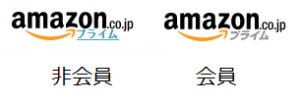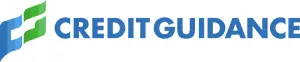【画像解説あり】Amazonプライム会員の自動継続を解約する方法。一発でアカウントがプライム会員に加入しているか分かる方法もあり。
さて、アマゾンプライムデーも終了し、ウマウマ期間も終わったのでとりあえずアマゾンプライム会員の
自動継続を解除しておきたい人は、下記の通りの方法でとりあえず解約予約をしておきましょう。
プライム会員は申し込んだ日から1ヶ月間無料で利用でき、自動継続を解除しておくと、一ヶ月後に自動で解約され、
会費3900円は不要となります。
ログインしているIDがプライム会員かどうか一発で見分ける方法。
複数のアカウントを使い分けている人、例えば通常の買い物用とアフィリエイトのアソシエイト会員用のIDを
分けている人などは結構いらっしゃるかと思いますが、今ログインしているIDがプライム会員だったかどうかを
一発で見分ける方法があります。
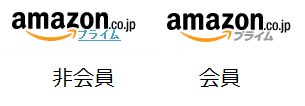
それは、アマゾントップのロゴの違いで見分けることができます。
左が非会員、右が会員のロゴとなります。一目瞭然ですね。非会員の場合はプライムの文字がリンクとなり、
カーソルを合わせるとプライム会員の利点がツラツラと表示されます。
灰色は既に会員となっていますので、解約しましょう。
アマゾンプライム会員の解約方法:

まずログインしてメニューのアカウントサービス⇒Amazonプライム会員情報へ。
もしくは解約リンクの直リンはこちら。
https://www.amazon.co.jp/gp/primecentral/home?ie=UTF8&autoconvertsuccess=true
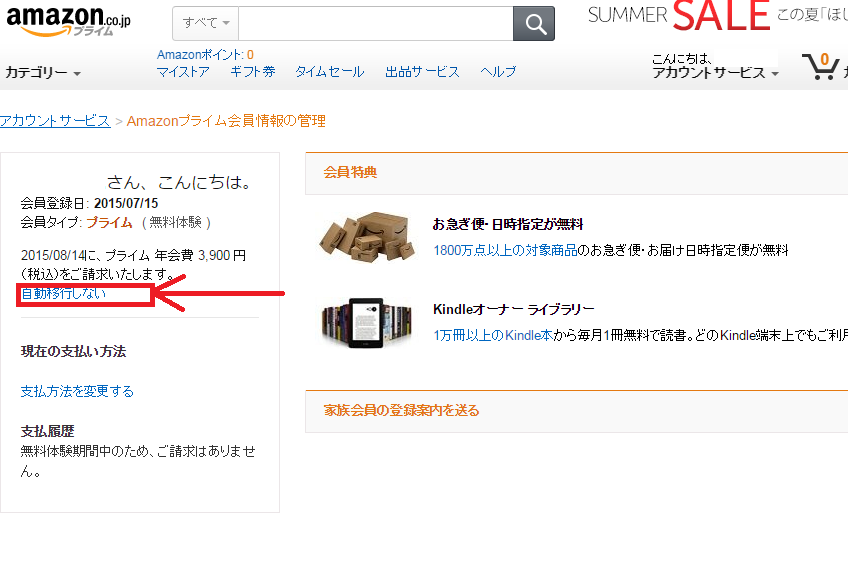
ここで、プライム年会費の請求日が分かります。「自動移行しない」をクリック。
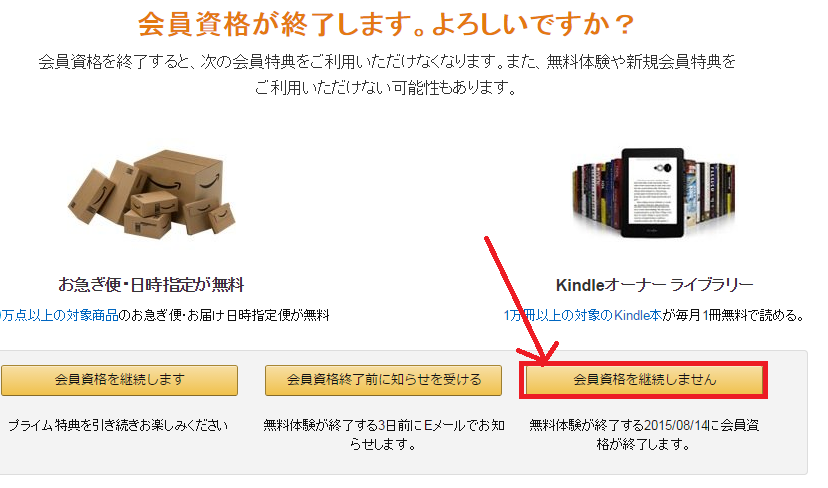
若干引き止め工作がありますが、「会員資格を継続しません」をクリック。これで晴れて無罪放免です。
じゃなくて晴れて解約予約完了です。

左のメッセージに「~に会員資格が終了します。ご請求はございません。会員資格を継続する」と表示されていれば
完了です。途中で気が変わった場合は、会員資格を継続するボタンを押すと元に戻せますよ。
さて、アマゾンプライム会員が無料となるトリガーは分かりませんが、辞めてから数ヶ月経つと、
時たまお試し可能になるようです。年会費も取られますし、使わない場合はとりあえず解約しておき、
必要なときだけ再入会するのが正しいかも。